Styly povrchu v Inventor studiu
Styly povrchu Nabídka stylů povrchu (Obr. 1) obsahuje možné vzhledy, které můžeme použít pro jednotlivé součásti. Nastavení jednotlivých stylů povrchu umožňuje volbu barvy, odlesku, neprůhlednost…
Styly povrchu
Nabídka stylů povrchu (Obr. 1) obsahuje možné vzhledy, které můžeme použít pro jednotlivé součásti. Nastavení jednotlivých stylů povrchu umožňuje volbu barvy, odlesku, neprůhlednosti, mapy rozptýlení a hrbolu. Výchozí styl součásti určuje nastavení barev u modelu součásti.

Obr. 1 – Dialogové okno Styly povrchu
Změna a vytvoření nového stylu povrchu u součásti
V otevřeném okně Styly povrchu označíme v nabídce požadovaný styl povrchu pravým tlačítkem myši. V místní nabídce zvolíme možnost Kopírovat styl plochy (Obr. 2) a zvolíme název nového stylu. Tím jsme vytvořili nový styl povrchu, který si převzal informace o vzhledu materiálu ze zvoleného materiálu. Dialogové okno uzavřeme a pro zvolenou součást nastavíme nově vytvořený barevný vzhled. (Obr. 3)
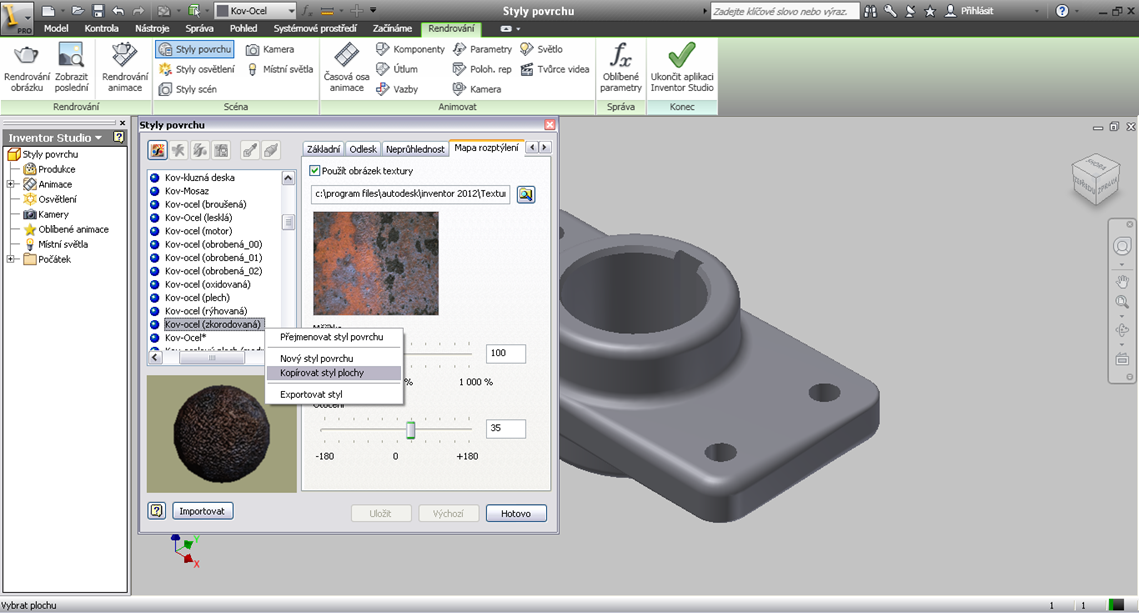
Obr. 2 – Zkopírování stylu Kov-ocel (zkorodováno)

Obr. 3 – Nastavení nového barevného stylu součásti
Změna vlastností nového stylu povrchu
V okně Styly povrchu na kartě základní můžeme změnit barvy (okolní, rozptýlená, odražená, vyzařující) součásti. (Obr. 4) Na dalších kartách nastavíme lesklost součásti s možností zvolit obrázek odlesku (Obr. 5), průhlednost a lom světla materiálu. Na kartě Mapa rozptýlení nalezneme obrázek použité textury a nastavení měřítka a otočení textury. (Obr. 6) Karta Mapa hrbolu vytváří nerovnosti na povrchu součásti. Nerovnosti neovlivňují strukturu povrchu. Tyto nastavení používáme pro realističtější vzhled součásti při rendrovaní součásti.

Obr. 4 – Změna odražené barvy stylu povrchu součásti

Obr. 5 – Porovnání nastavení lesklosti součásti po rendrování

Obr. 6 – Porovnání nastavení mapy rozptýlení součásti po rendrování



